Win10系统如何重置默认打开方式|还原系统默认打开方式步骤
发布时间:2019-01-29 18:47:08 浏览数: 小编:xiaoling
Win10系统中的文件图片等打开方式几乎都是系统默认的,这样才能保证文件可以正常打开,但是因为特殊的需要有些用户会更改打开方式来打开所需的文件图片等,但是之后想要恢复到原来的默认打开方式要怎么恢复呢?接下来本文就带来Win10系统如何重置默认打开方式。
win10 1803系统还原默认打开方式操作步骤:
1、使用组合快捷键win+I组合键打开设置,点击“系统”。
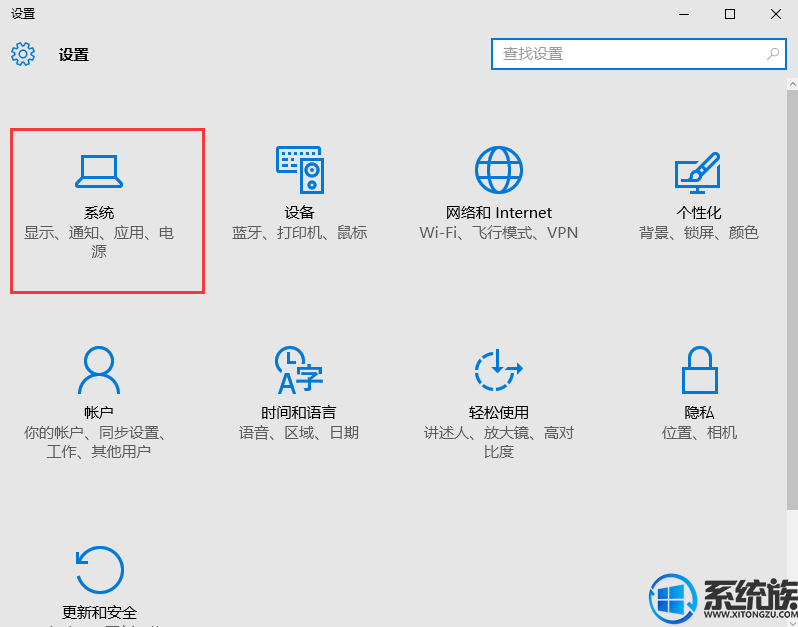
2、在“系统”界面中找到“默认应用”,然后在右边下拉找到“重置”,等待一会就会自动重置为默认打开方式。
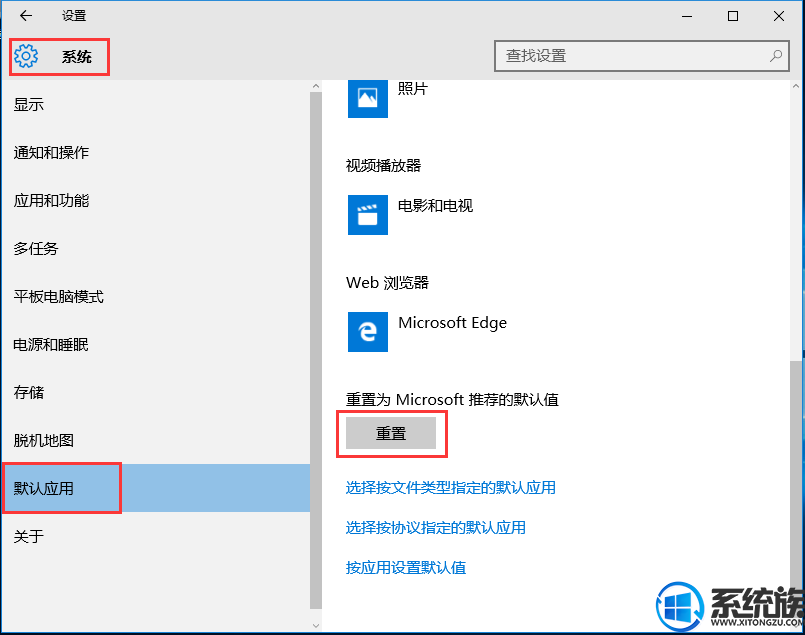
3、重置之后你觉得还是对着打开方式依旧不是满意,可以点击“选择按文件类型指定的默认应用”按照文件格式直接选择。
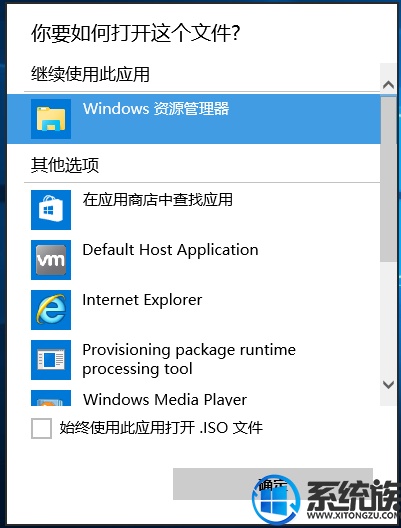
上述内容就是Win10系统如何重置默认打开方式的介绍,更换过打开方式的用户想要还原默认打开方式的只要按照上述内容来进行操作即可还原。



















